Impresora 3D VS Axe (Dota2) Parte 1
Desde hace algún tiempo he seguido cuidadosamente el nicho de la impresión 3D. Pero, para ser sincero, es imposible no seguirlo, ya que toda la información y los portales de noticias están repletos de artículos de esta área. Nada sorprendente, porque se trata de una tecnología progresiva, muchos pasajeros nuevos y demasiados que están tratando de establecerse en la "fuente".En general, la historia ya no se trata de mi percepción personal o visión subjetiva de todo lo que está sucediendo, sino más bien de su parte práctica y el proceso de impresión en sí. Anteriormente tuve la oportunidad de trabajar directamente en este campo. Una vez hace año y medio, mis amigos me contaron sobre la tecnología de impresión 3D, que todavía era bastante nueva en ese momento, y sus capacidades. No ocultaré que esta tecnología estaba oh, qué tan lejos de mí. No fue difícil descubrir qué es qué, con algunas excepciones: el proceso de impresión en sí. En mi opinión, un pequeño software de madera, que está conectado y es una parte integral de la impresora, resultó ser una verdadera prueba. El problema no era en absoluto comprender la terminología o la configuración en sí, es decir, cómo reconstruir correctamente todo para que ... IT imprima sin fallas. Tuve que sudar y tirar un par de "panqueques" fallidos. Creo que no solo cualquier artículo sobre este tema me ayudaría a evitar errores elementales. En realidad, esta es la razón de esta publicación.Por alguna razón, mis amigos no publicaron los resultados de su experiencia en ningún otro lugar, excepto en su blog, sino en vano. Por lo tanto, es necesario corregir este descuido: desenterraron, tradujeron, pulverizaron y sugieren leer a continuación. ( Este artículo es una traducción adaptada de un artículo ya existente).La historia está dedicada a todos los propietarios de impresoras 3D que usan ABS y PLAmateriales Y quien tenga el equipo un orden de magnitud más frío, tendrá éxito sin ningún consejo.Entonces, la primera experiencia de imprimir un modelo 3D de Aksa (aproximadamente Ax es un héroe de Dota 2). Este modelo fue desarrollado por Gambody . Según ellos, se llenaron muchos conos, por lo que amablemente ofrecieron su ayuda. Las pruebas utilizaron el software Repetier previamente existente , pero modificado por la misma compañía.La primera pregunta es ¿por dónde empezar? Y comenzamos a imprimir el modelo de abajo hacia arriba, hasta la cintura.En primer lugar, cargue el archivo stl en el programa. El artículo original establece que la compañía desarrolla inicialmente modelos para la cama de impresión de un tamaño de 150x150, es decir, el modelo a escala máxima 150x150. El modelo se puede reducir utilizando la función de escala en la sección de colocación de objetos y cambiando el valor a lo largo del eje X (después de quitar el bloqueo).Para las pruebas de impresión, el modelo se redujo 2 veces (50%), es decir, su escala será de 75x75. Para cambiar los parámetros del modelo, cambiamos el valor a lo largo del eje X de 1 a 0.5. Para la impresión de prueba, esta escala es más conveniente, ya que el modelo tendrá aproximadamente el tamaño de una palma y al mismo tiempo conservará sus detalles, concebidos por diseñadores 3d.
El problema no era en absoluto comprender la terminología o la configuración en sí, es decir, cómo reconstruir correctamente todo para que ... IT imprima sin fallas. Tuve que sudar y tirar un par de "panqueques" fallidos. Creo que no solo cualquier artículo sobre este tema me ayudaría a evitar errores elementales. En realidad, esta es la razón de esta publicación.Por alguna razón, mis amigos no publicaron los resultados de su experiencia en ningún otro lugar, excepto en su blog, sino en vano. Por lo tanto, es necesario corregir este descuido: desenterraron, tradujeron, pulverizaron y sugieren leer a continuación. ( Este artículo es una traducción adaptada de un artículo ya existente).La historia está dedicada a todos los propietarios de impresoras 3D que usan ABS y PLAmateriales Y quien tenga el equipo un orden de magnitud más frío, tendrá éxito sin ningún consejo.Entonces, la primera experiencia de imprimir un modelo 3D de Aksa (aproximadamente Ax es un héroe de Dota 2). Este modelo fue desarrollado por Gambody . Según ellos, se llenaron muchos conos, por lo que amablemente ofrecieron su ayuda. Las pruebas utilizaron el software Repetier previamente existente , pero modificado por la misma compañía.La primera pregunta es ¿por dónde empezar? Y comenzamos a imprimir el modelo de abajo hacia arriba, hasta la cintura.En primer lugar, cargue el archivo stl en el programa. El artículo original establece que la compañía desarrolla inicialmente modelos para la cama de impresión de un tamaño de 150x150, es decir, el modelo a escala máxima 150x150. El modelo se puede reducir utilizando la función de escala en la sección de colocación de objetos y cambiando el valor a lo largo del eje X (después de quitar el bloqueo).Para las pruebas de impresión, el modelo se redujo 2 veces (50%), es decir, su escala será de 75x75. Para cambiar los parámetros del modelo, cambiamos el valor a lo largo del eje X de 1 a 0.5. Para la impresión de prueba, esta escala es más conveniente, ya que el modelo tendrá aproximadamente el tamaño de una palma y al mismo tiempo conservará sus detalles, concebidos por diseñadores 3d.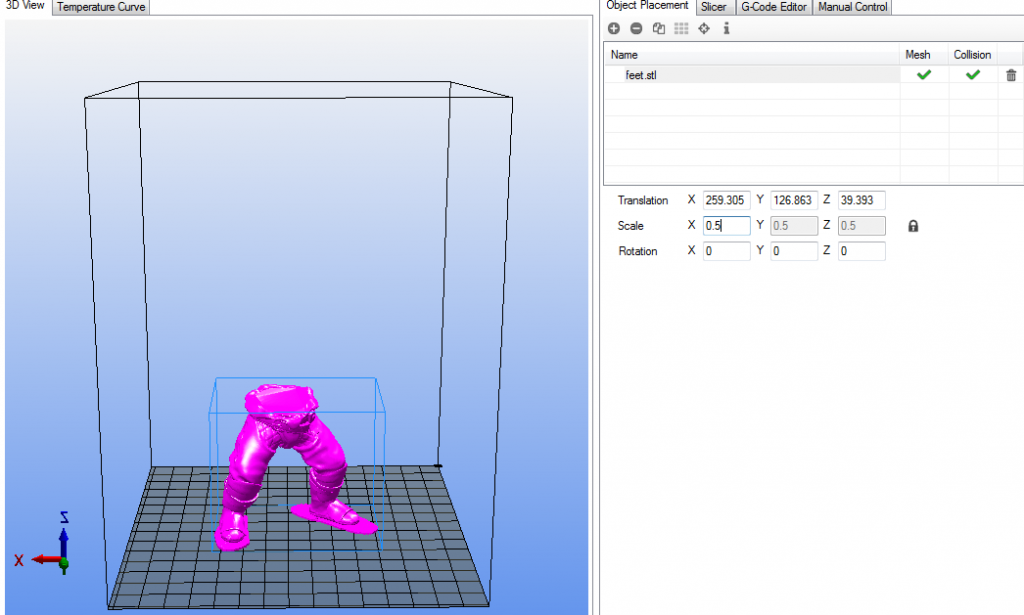
Posición del modelo
La posición del modelo es un factor importante, ya que depende de su posición al imprimir:- la necesidad de soportes y su cantidad;- la calidad del modelo desde todos los lados, donde se utilizará este soporte, y- la cantidad de material consumido.Para imprimir piernas, es posible usar dos posiciones:1. Acostado boca arriba (si el archivo stl del modelo no tiene una balsa debajo de los pies), use la rotación en la sección de colocación de objetos, especificando 78 en el eje X y -10 en el eje Y.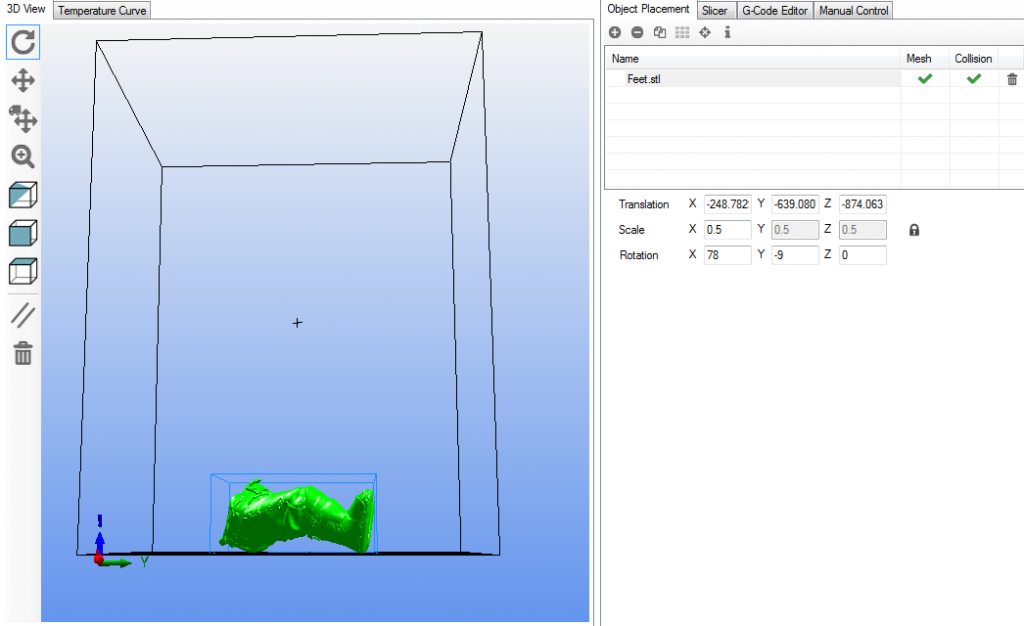 2. De pie (puede usar cualquier archivo stl del modelo sin balsa y con una balsa debajo de los pies). En este caso, el modelo estará inmediatamente en la posición correcta y no utilizaremos la rotación.Para las pruebas, usaré la segunda opción. A continuación explicaré la diferencia con más detalle cuando se trata de soportes.Entonces, habiendo establecido la escala y la posición deseadas del modelo, evoque la configuración para garantizar la mejor calidad del modelo impreso. Para hacer esto, necesita la sección Slicer > Abrir configuración de corte avanzada y vaya a la configuración de corte haciendo clic en el botón configurar. Tiene 3 secciones, cada una de las cuales ya tiene perfiles previamente guardados llamados "Solidudle" .Para ajustar la calidad del modelo impreso, necesita la sección Configuración de impresión .Utilizo la configuración de perfil "Solidudle .3mm", en la que realizo los cambios necesarios para mí. No olvide que después de cada "estornudo", es decir, los cambios en la configuración del campo / valor / parámetro deben guardarse, siempre debe hacer clic en "guardar".Sección con los parámetros "Capas y perímetros".El primer parámetro que recomiendo cambiar es Altura de capa - altura de capa. Uno de los parámetros más importantes que afectan la calidad de impresión. Al instalarlo, debe centrarse en la geometría del modelo impreso y el tiempo de impresión. Cuanto más bajo sea el valor del parámetro de altura de capa, más largo será el proceso de impresión, ¡PERO! cuanto menor es el valor, más lisa es la pared del modelo y más cualitativamente resulta.Doy 2 ejemplos, con un valor de altura de capa de 0.3 mm y 0.2 mm.1. PIES - ALTURA DE CAPA 0.2MM2. PIES - ALTURA DE CAPA 0.3MM
2. De pie (puede usar cualquier archivo stl del modelo sin balsa y con una balsa debajo de los pies). En este caso, el modelo estará inmediatamente en la posición correcta y no utilizaremos la rotación.Para las pruebas, usaré la segunda opción. A continuación explicaré la diferencia con más detalle cuando se trata de soportes.Entonces, habiendo establecido la escala y la posición deseadas del modelo, evoque la configuración para garantizar la mejor calidad del modelo impreso. Para hacer esto, necesita la sección Slicer > Abrir configuración de corte avanzada y vaya a la configuración de corte haciendo clic en el botón configurar. Tiene 3 secciones, cada una de las cuales ya tiene perfiles previamente guardados llamados "Solidudle" .Para ajustar la calidad del modelo impreso, necesita la sección Configuración de impresión .Utilizo la configuración de perfil "Solidudle .3mm", en la que realizo los cambios necesarios para mí. No olvide que después de cada "estornudo", es decir, los cambios en la configuración del campo / valor / parámetro deben guardarse, siempre debe hacer clic en "guardar".Sección con los parámetros "Capas y perímetros".El primer parámetro que recomiendo cambiar es Altura de capa - altura de capa. Uno de los parámetros más importantes que afectan la calidad de impresión. Al instalarlo, debe centrarse en la geometría del modelo impreso y el tiempo de impresión. Cuanto más bajo sea el valor del parámetro de altura de capa, más largo será el proceso de impresión, ¡PERO! cuanto menor es el valor, más lisa es la pared del modelo y más cualitativamente resulta.Doy 2 ejemplos, con un valor de altura de capa de 0.3 mm y 0.2 mm.1. PIES - ALTURA DE CAPA 0.2MM2. PIES - ALTURA DE CAPA 0.3MM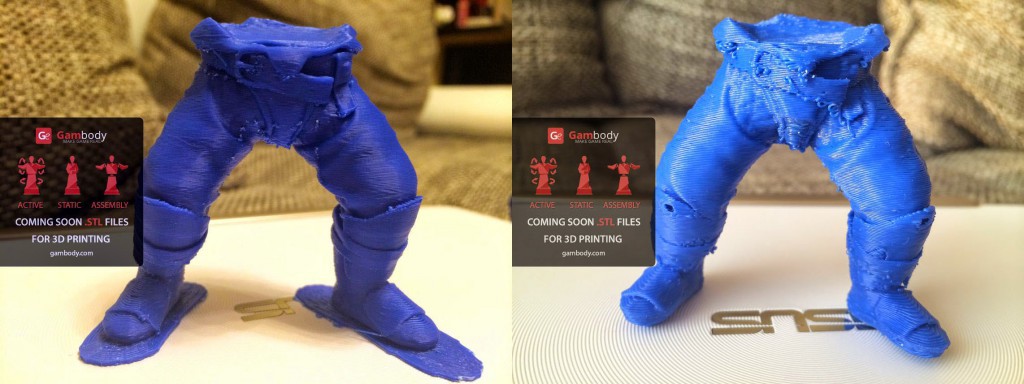 Si es un geek, sería apropiado suponer que desea tener un personaje más realista y de alta calidad de su juego favorito, por lo que le aconsejo que use una altura de capa de 0.2mm. Si no le importa el tiempo, puede reducir el valor a 0.15, o incluso menos de 0.1 mm.Prefiero 0.2 mm, pero tú decides.Siguiente parámetro Altura de primera capa- la altura de la primera capa. La primera capa se usa para la balsa debajo del modelo. Pero tenga en cuenta que si tiene una impresora 3D con calentamiento de la cama de impresión, entonces este valor se puede establecer un poco más grande que el parámetro Altura de capa, pero si la cama de impresión no se calienta, entonces para fijar mejor el modelo en la tabla, especifique un valor idéntico al conjunto de parámetros de altura de capa, o un poco menos plástico para agarrar la cinta especial de lana del printbed.En general, personalmente tengo una cama de impresión con calefacción, por lo que utilizo un valor de 0.3 mm para la primera capa.Y el tercer parámetro que recomiendo editar es Perímetros(mínimo): el número de capas del contorno del modelo (o el número de capas de la pared del modelo). Cuanto menor sea la cantidad, menor será el grosor de la pared, lo que significa que el modelo será más frágil. El valor mínimo es 1, el óptimo es 3-4 pcs .;Utilizo 4 piezas para hacer que el modelo sea más duradero y significativamente más pesado en mis manos y aquí no debemos olvidar que este parámetro afecta la cantidad de material utilizado. Por lo tanto, todo depende de qué es más prioridad para usted.
Si es un geek, sería apropiado suponer que desea tener un personaje más realista y de alta calidad de su juego favorito, por lo que le aconsejo que use una altura de capa de 0.2mm. Si no le importa el tiempo, puede reducir el valor a 0.15, o incluso menos de 0.1 mm.Prefiero 0.2 mm, pero tú decides.Siguiente parámetro Altura de primera capa- la altura de la primera capa. La primera capa se usa para la balsa debajo del modelo. Pero tenga en cuenta que si tiene una impresora 3D con calentamiento de la cama de impresión, entonces este valor se puede establecer un poco más grande que el parámetro Altura de capa, pero si la cama de impresión no se calienta, entonces para fijar mejor el modelo en la tabla, especifique un valor idéntico al conjunto de parámetros de altura de capa, o un poco menos plástico para agarrar la cinta especial de lana del printbed.En general, personalmente tengo una cama de impresión con calefacción, por lo que utilizo un valor de 0.3 mm para la primera capa.Y el tercer parámetro que recomiendo editar es Perímetros(mínimo): el número de capas del contorno del modelo (o el número de capas de la pared del modelo). Cuanto menor sea la cantidad, menor será el grosor de la pared, lo que significa que el modelo será más frágil. El valor mínimo es 1, el óptimo es 3-4 pcs .;Utilizo 4 piezas para hacer que el modelo sea más duradero y significativamente más pesado en mis manos y aquí no debemos olvidar que este parámetro afecta la cantidad de material utilizado. Por lo tanto, todo depende de qué es más prioridad para usted. Le aconsejo que deje todos los demás parámetros para "Capas y perímetros" como estaban originalmente, sin cambios.Vaya al siguiente elemento, la pestaña "Configuración de impresión" - "Relleno" .
Le aconsejo que deje todos los demás parámetros para "Capas y perímetros" como estaban originalmente, sin cambios.Vaya al siguiente elemento, la pestaña "Configuración de impresión" - "Relleno" . Aquí nuevamente, no cambio nada, y uso la configuración del perfilSolidudle .3mm.Solo quiero compartir los puntos principales.El relleno es el relleno del espacio vacío dentro del modelo. Cuanto mayor es el porcentaje de llenado, más fuerte es el modelo, pero imprime mucho más tiempo. Para la mayoría de los objetos, un nivel de relleno del 20-30% (0.2-0.3) es bastante adecuado.Le aconsejo que preste atención al parámetro de densidad de relleno : este es el porcentaje de relleno del modelo con la cuadrícula y el patrón de relleno , el tipo de relleno (cuadrícula) del modelo. Para aumentar la resistencia del modelo y reducir su peso, ¡es muy bueno usar panal (panales) y un nivel de llenado óptimo del 30%! Por lo tanto, aquí también dejo todo sin cambios.
Aquí nuevamente, no cambio nada, y uso la configuración del perfilSolidudle .3mm.Solo quiero compartir los puntos principales.El relleno es el relleno del espacio vacío dentro del modelo. Cuanto mayor es el porcentaje de llenado, más fuerte es el modelo, pero imprime mucho más tiempo. Para la mayoría de los objetos, un nivel de relleno del 20-30% (0.2-0.3) es bastante adecuado.Le aconsejo que preste atención al parámetro de densidad de relleno : este es el porcentaje de relleno del modelo con la cuadrícula y el patrón de relleno , el tipo de relleno (cuadrícula) del modelo. Para aumentar la resistencia del modelo y reducir su peso, ¡es muy bueno usar panal (panales) y un nivel de llenado óptimo del 30%! Por lo tanto, aquí también dejo todo sin cambios. El siguiente elemento es "Velocidad"Una velocidad excesivamente alta puede reducir significativamente la calidad de impresión. Por lo tanto, para construir capas (incluido el soporte) que afectan la apariencia del modelo, trato de usar una velocidad baja, y para los detalles internos del modelo, lo que no es visible desde el exterior puede ser un poco más.Realmente modifiqué un poco la velocidad de impresión de Aks.
El siguiente elemento es "Velocidad"Una velocidad excesivamente alta puede reducir significativamente la calidad de impresión. Por lo tanto, para construir capas (incluido el soporte) que afectan la apariencia del modelo, trato de usar una velocidad baja, y para los detalles internos del modelo, lo que no es visible desde el exterior puede ser un poco más.Realmente modifiqué un poco la velocidad de impresión de Aks. El siguiente elemento, Falda yfalda , se denominan patrones de circuito de impresión o bordes, y esta opción le permite ver al comienzo de los límites del modelo impreso.Bucles- el número de líneas de contorno (bucles) alrededor de los modelos. Imprimir varios bucles de bucle le permite ver qué tan bien está calibrada su tabla en la ubicación del objeto, sin esperar a que se llene la primera capa del modelo. Si las capas de la falda se distribuyen uniformemente a través de la plataforma, entonces la plataforma está calibrada correctamente.Si las capas de la falda no se llenan de manera uniforme, puede detener la impresión y verificar la calibración de la tabla.Por lo general, hago este "rito" varias veces para asegurarme de que el extrusor haga la capa claramente una a una con cada pasaje posterior.Puse el número - 3.Distancia del objeto- la distancia desde el borde hasta el objeto. Si desea imprimir el modelo a la escala máxima que su cama de impresión solo permite, entonces la distancia debe minimizarse. En general, idealmente, debe asegurarse de que en el tamaño máximo todavía habrá espacio en la cama de impresión para bordes. De lo contrario, el parámetro Loops deberá establecerse en 0 para que el borde no se imprima en el aire debido a la falta de espacio en la cama de impresión.Altura de la falda : la cantidad de capas de bordes impresas. Configuré 1-2 capas para una cama de impresión con calefacción y no se necesitan más de 2-3 capas con una cama de impresión sin calefacción, donde la primera capa se usará para acoplarla y la siguiente formará una balsa para fijar mejor el modelo a la cama de impresión. 's mientras imprime.Si está utilizando el archivo stl del modelo ya con la balsa (como en mi caso), entonces el número de capas de bordes para imprimir no es demasiado importante, puede establecerlo en 1. Si no hay balsa en el modelo, entonces de 2 a 3.Otro parámetro que debe usar preste atención, entonces este es el ancho del borde : el ancho de las capas inferiores del modelo. Este parámetro debe ser menor que la distancia desde el valor del objeto. El parámetro Brim width se usa para aumentar el punto de contacto. El aumento de este parámetro es muy importante para los modelos con un área de contacto pequeña con la plataforma y es especialmente importante cuando se imprime con plástico ABS. Por lo tanto, específicamente en mi caso, cuando imprimo las piernas de Aks, esto es importante.
El siguiente elemento, Falda yfalda , se denominan patrones de circuito de impresión o bordes, y esta opción le permite ver al comienzo de los límites del modelo impreso.Bucles- el número de líneas de contorno (bucles) alrededor de los modelos. Imprimir varios bucles de bucle le permite ver qué tan bien está calibrada su tabla en la ubicación del objeto, sin esperar a que se llene la primera capa del modelo. Si las capas de la falda se distribuyen uniformemente a través de la plataforma, entonces la plataforma está calibrada correctamente.Si las capas de la falda no se llenan de manera uniforme, puede detener la impresión y verificar la calibración de la tabla.Por lo general, hago este "rito" varias veces para asegurarme de que el extrusor haga la capa claramente una a una con cada pasaje posterior.Puse el número - 3.Distancia del objeto- la distancia desde el borde hasta el objeto. Si desea imprimir el modelo a la escala máxima que su cama de impresión solo permite, entonces la distancia debe minimizarse. En general, idealmente, debe asegurarse de que en el tamaño máximo todavía habrá espacio en la cama de impresión para bordes. De lo contrario, el parámetro Loops deberá establecerse en 0 para que el borde no se imprima en el aire debido a la falta de espacio en la cama de impresión.Altura de la falda : la cantidad de capas de bordes impresas. Configuré 1-2 capas para una cama de impresión con calefacción y no se necesitan más de 2-3 capas con una cama de impresión sin calefacción, donde la primera capa se usará para acoplarla y la siguiente formará una balsa para fijar mejor el modelo a la cama de impresión. 's mientras imprime.Si está utilizando el archivo stl del modelo ya con la balsa (como en mi caso), entonces el número de capas de bordes para imprimir no es demasiado importante, puede establecerlo en 1. Si no hay balsa en el modelo, entonces de 2 a 3.Otro parámetro que debe usar preste atención, entonces este es el ancho del borde : el ancho de las capas inferiores del modelo. Este parámetro debe ser menor que la distancia desde el valor del objeto. El parámetro Brim width se usa para aumentar el punto de contacto. El aumento de este parámetro es muy importante para los modelos con un área de contacto pequeña con la plataforma y es especialmente importante cuando se imprime con plástico ABS. Por lo tanto, específicamente en mi caso, cuando imprimo las piernas de Aks, esto es importante.








 En la segunda parte, proporcionaré un informe fotográfico completo del proceso de impresión, así como información sobre la configuración de soporte.
En la segunda parte, proporcionaré un informe fotográfico completo del proceso de impresión, así como información sobre la configuración de soporte. Source: https://habr.com/ru/post/es382567/
All Articles